2023-07-11 303
近日有一些小伙伴咨询小编关于WPS表格数字怎么设置上标呢?下面就为大家带来了WPS表格数字设置上标的教程,有需要的小伙伴可以来了解了解哦。
1、打开需要编辑的WPS表格,选中需要设置上标的数字。
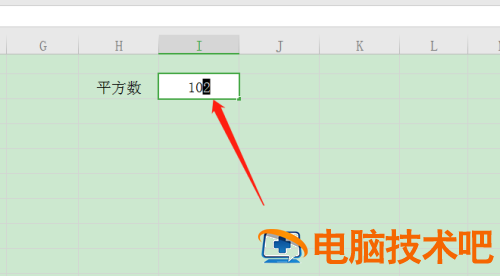
2、鼠标右击选择设置单元格格式。
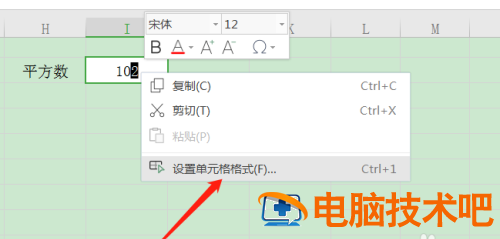
3、勾选上标。
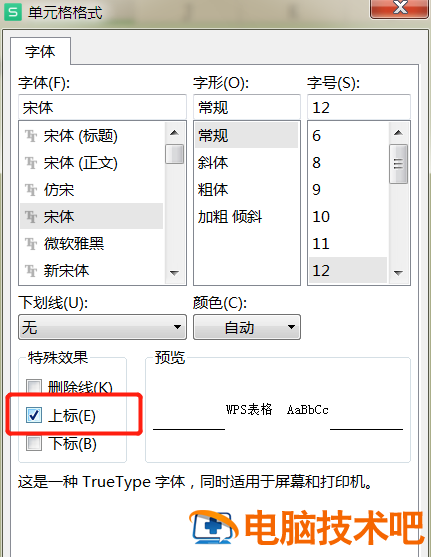
4、此时,表格中显示的是上标,但是当退出编辑状态时,就不再显示上标了。
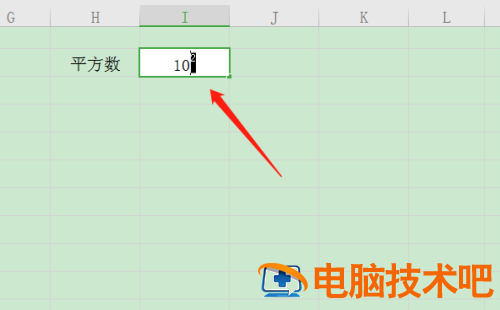
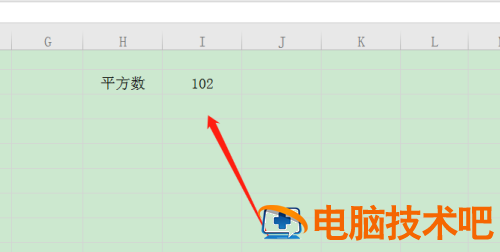
5、遇到这种情况,选中该单元格,Ctrl+1在设置单元格格式里,将数字设置为文本格式。
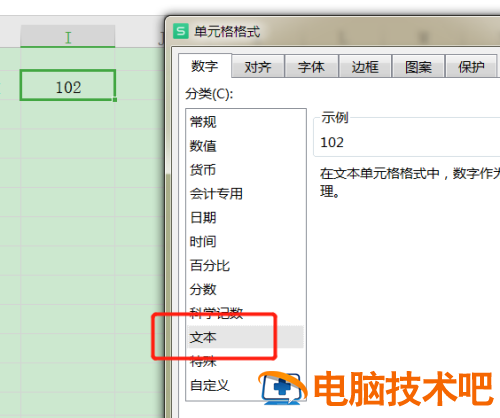
6、再去设置上标时,就会显示了。
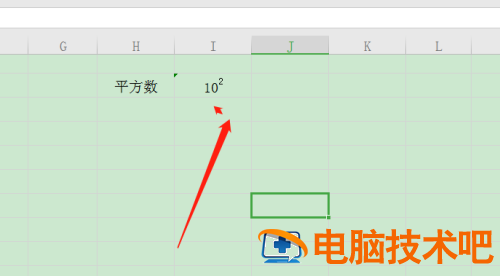
以上就是小编带来的WPS表格数字怎么设置上标,希望本文内容能帮助到大家!
原文链接:https://000nw.com/14849.html
=========================================
https://000nw.com/ 为 “电脑技术吧” 唯一官方服务平台,请勿相信其他任何渠道。
系统教程 2023-07-23
电脑技术 2023-07-23
应用技巧 2023-07-23
系统教程 2023-07-23
系统教程 2023-07-23
软件办公 2023-07-11
软件办公 2023-07-11
软件办公 2023-07-12
软件办公 2023-07-12
软件办公 2023-07-12
扫码二维码
获取最新动态
